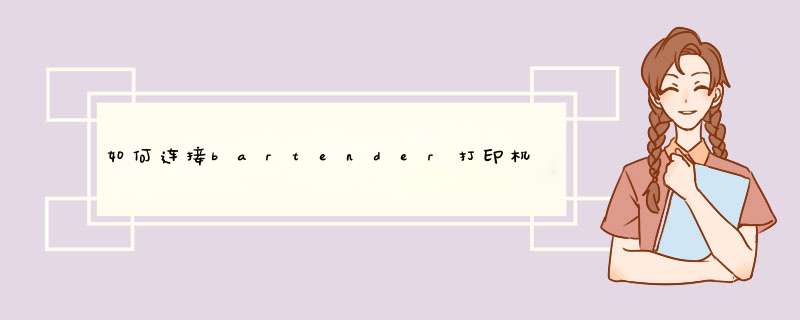
在标签打印软件中设计制作标签后大多都是需要连接打印机打印出来,那么我们在软件中该如何连接打印机打印,是否需要按照其他什么辅助的驱动或者插件呢,下面我们就标签打印软件来详细看一下标签打印软件如何连接标签打印机?
事实上,只要打印机驱动安装好,和电脑连接正常,电脑可以正常连接打印机打印,标签打印软件都是可以连接打印的。下面我们看一下具体如何 *** 作:
一、在标签打印软件连接打印机之前,我们可以先看一下电脑上都安装了哪些可用的打印机,我们需要连接打印的打印机是否有在电脑上正常安装,可以在电脑左下角开始菜单-设备和打印机中看到当前电脑所有所连接的打印机:
二、打开标签打印软件后会自动d出新建标签纸的“文档设置”窗口,我们可以在打印机/纸张下方选择需要连接的打印机:
如果标签纸新建后,也可以在上方工具栏点击文档设置图标,在d出的文档设置“纸张”窗口下“打印机/纸张”中修改所需要的打印机:
三、打印机连接后,可以设置与实际标签纸大小相符的纸张尺寸,然后在标签上添加内容即可:
四、标签内容添加完毕,点击标签打印软件上方工具栏中的打印预览按钮,预览查看生成效果,然后点击打印机图标,设置打印页数,点击打印,即可提交给打印机打印:
另外,如果我们在打印时,出现打印内容不全,或者位置不对,可以检查下打印机首选项中的页面纸张尺寸是否和打印机中实际纸张尺寸相符,如果不相符的话也需要调整为和实际标签纸张大小相同,然后再打印就可以了:
双击打印软件图标,打开软件根据需要打印的标签纸实际尺寸来设置纸张尺寸,并点击左侧工具栏中的“A”在画布上绘制普通文本;双击绘制的普通文本,在其“图形属性-数据源”窗口中先使用手动输入添加固定内容。
添加序列生成时,可再次点击左侧“+”,使用序列生成添加数据,并使用右侧处理方法中的“补齐”长度为4,填充字符为“0”来处理。
数据添加后,由于是需要保存自动生成的流水号数据,所以可以在数据源窗口下方勾选“打印时保存”,并点击“浏览”选择保存位置:流水号数据添加完毕后,即可点击打印预览查看生成效果并点击打印机图标,设置打印页数连接打印机打印。点击打印之后,可以在刚刚保存的文件夹中,找到打印保存的PDF文档以及打印同时保存的流水号数据。
欢迎分享,转载请注明来源:内存溢出

 微信扫一扫
微信扫一扫
 支付宝扫一扫
支付宝扫一扫
评论列表(0条)